Reklaam
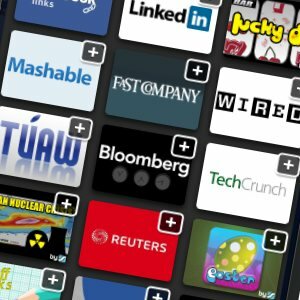 Tänu iPadile ja selle saadaolevate kaunite uudistelugejate loendile on uudiste lugemine taas trendiks muutumas: Flipboard FlipBoard: isikupärastatud ajakiri teie iPadi jaoks Loe rohkem , Zite ja Pulse, kui nimetada vaid mõnda. Nad annavad vanale uudiste edastamise tehnoloogiale uue elu ja näitavad meile, et tahvelarvutid ja mobiilseadmed on loomulik sündmus uudistelugejatele. Kui vaadata olemasolevaid alternatiive, siis tundub, et enamik häid lugejaid on loodud ainult iOS-i seadmetele. Kuid on ka erandeid ja üks neist on Taptu: mitme platvormiga mobiilne uudistevoo lugeja ja kuraator, mis on saadaval iOS-i ja Androidi jaoks.
Tänu iPadile ja selle saadaolevate kaunite uudistelugejate loendile on uudiste lugemine taas trendiks muutumas: Flipboard FlipBoard: isikupärastatud ajakiri teie iPadi jaoks Loe rohkem , Zite ja Pulse, kui nimetada vaid mõnda. Nad annavad vanale uudiste edastamise tehnoloogiale uue elu ja näitavad meile, et tahvelarvutid ja mobiilseadmed on loomulik sündmus uudistelugejatele. Kui vaadata olemasolevaid alternatiive, siis tundub, et enamik häid lugejaid on loodud ainult iOS-i seadmetele. Kuid on ka erandeid ja üks neist on Taptu: mitme platvormiga mobiilne uudistevoo lugeja ja kuraator, mis on saadaval iOS-i ja Androidi jaoks.
Kuna mul pole juurdepääsu Android-seadmele, tehti kõik allolevad ekraanipildid iOS-i seadmes. Androidi telefonis on väheseid liidese erinevusi.
Lugemine ja jagamine
Esimene asi, mida Taptu juures märkasin, on lahe koomiksiõpetus, mis ilmus esimesel kasutamisel. See õpetus annab teile ilusate illustratsioonide abil teada rakenduse põhikasutuse. Kahjuks ei leidnud ma pärast rakenduse kasutamise alustamist võimalust seda õpetust uuesti kokku kutsuda.

Kui olete varem kasutanud teisi mobiiliuudiste lugejaid, võite leida sarnasusi Taptu ja Pulsi vahelistes liidestes. Uudised on paigutatud allikate ridadesse ja iga rida sisaldab kronoloogiliselt järjestatud artikleid. Lugemata artiklid kuvatakse selgemalt kui loetud artiklid.
Kui olete lugenud kõiki artikleid ja / või soovite saada kõige uuemaid, koputage kõigi allikate värskendamiseks avalehte ja tõmmake see alla. Üksikute allikate värskendamiseks libistage selle rida paremale ja vabastage. Toomise protsess sõltub teie Interneti-ühenduse kiirusest ja teie tellitud uudiste pakkujate arvust.
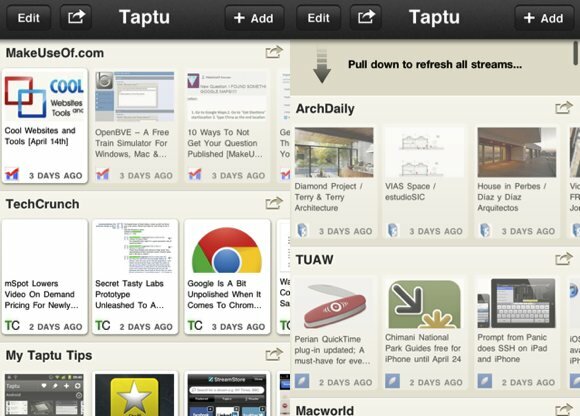
Artiklil koputamine avab selle optimeeritud lugemisvaates, välistades kõik lehe elemendid, välja arvatud esimene pilt ja artikli tekst. Kiirendusmõõturi toega seadmetel kohandab paigutus end teie seadme asukohta - maastikku või portree.
Nagu iga teine sel sotsiaalajastu rakendus, võimaldab Taptu kasutajatel hõlpsalt artikleid jagada. Puudutage lehe paremas ülanurgas asuvat jagamisnuppu ja olete valmis e-kirja saatma, säutsuma või artiklit Facebooki postitama. Saate ka täieliku artikli avada Safaris.
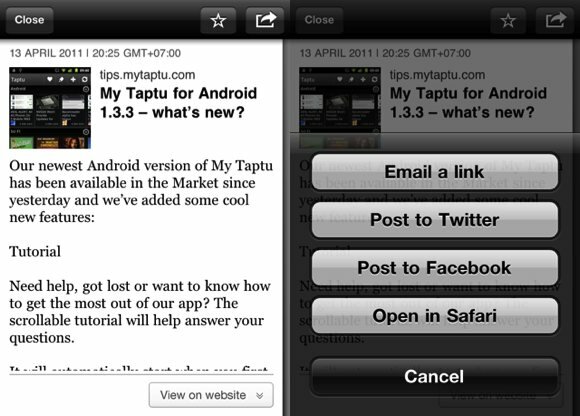
Koputades kõrval olevat väikest tärni nuppu jaga salvestab artikli hiljem lugemiseks (ikoon on iPadis erinev). Taptu valib artiklite salvestamisel hiljem lugemiseks teistsuguse lähenemise kui teised mobiiliuudiste lugejad. Kuigi teised tuginevad „loe hiljem”Teenused nagu Instapaper, Taptu salvestab artikli rakenduses. Artikli salvestamisel kuvatakse uus „Salvestatud”Ilmub lehe ülaossa kategooria.
Taptu optimeerib oma rakenduse paigutuse vastavalt seadmele, kuhu rakendus on installitud. Nii näeb lugemisvaade iPadi ekraanil.

Kategooriate järjekorda saate kustutada või ümber korraldada, puudutades nuppu „RedigeeriNuppu avalehe vasakus ülanurgas. Puudutage kustutamiseks punast nuppu, puudutage ja lohistage parempoolseid kolme väikest riba ümberkorraldamiseks ja puudutage paremas ülanurgas asuvat väikest käigunuppu, et pääseda juurde jaotisele „Seadistused“.
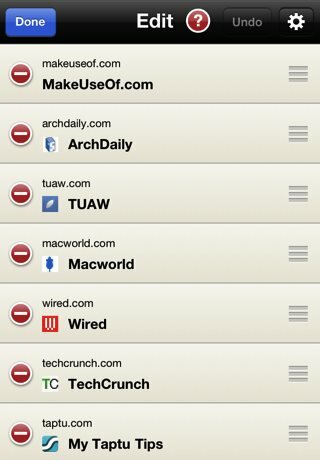
Veel allikate lisamine
Ehkki Taptu on oma rakendusega kaasanud mitu allikat, ei tähenda see, et te ei saaks rohkem lisada. Puudutage nuppu „+ LisageNuppu avalehe paremas ülanurgas, et uurida saadaolevaid allikaid või otsida ja lisada oma eelistatud vooge.

Saate isegi oma Facebooki ja Twitteri kontod linkida Taptuga, et saaksite muude uudiste lugemise ajal olla kursis kõigi säutsude ja sõprade värskendustega. Kui olete iPadi kasutaja, saate Facebooki ja Twitteri lisada otse Taptu avalehelt.
Lehel „Esiletõstetud, Mille saate valida. Allikate lisamine on sama lihtne kui koputage nuppu „+”Nuppu.

Kui soovitud allikat ei kuvata, leiate selle otsingu abil.

Teine viis allikate leidmiseks on kategooriate sirvimine jaotises „Teemad“. Mõnda üldteemat - näiteks arhitektuuri või tehnoloogiat - kureerib Taptu. Neid kogutakse paljudest asjakohastest allikatest, nii et te ei pea eraldi allikaid uurima.
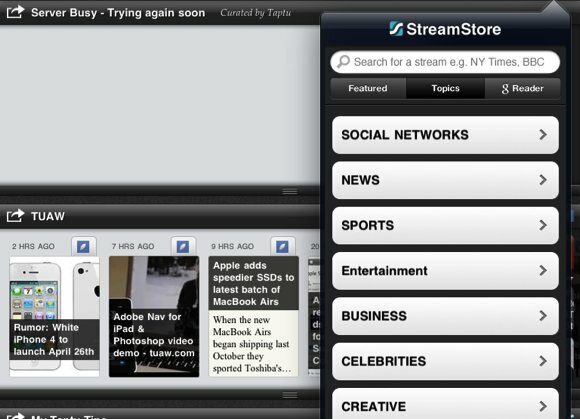
Või kui olete aastate jooksul kureerinud oma kollektsiooni ja lugenud neid Google Readeri abil, saate oma kollektsiooni hõlpsalt lisada, sidudes oma Google Readeri konto Taptuga.

Kui olete minusugune uudisteankur, võiksite proovida Taptu. Mõni võib öelda, et see pole nii ilus kui Flipboard, kuid disain on isikliku maitse järgi. Funktsionaalselt on Taptu võrdne teiste seal pakutavate võimalike alternatiividega.
Kas olete Taptu proovinud? Mis sa sellest arvad? Või eelistate kasutada oma lemmikmobiilide uudistevoo lugejat? Jagage oma arvamusi, kasutades allpool toodud kommentaare.
Indoneesia kirjanik, isehakanud muusik ja osalise tööajaga arhitekt; kes soovib muuta maailma paremaks, kui üks postitus korraga ajaveebi SuperSubConscious kaudu.